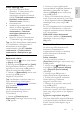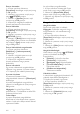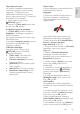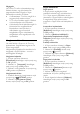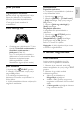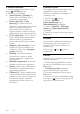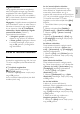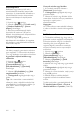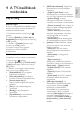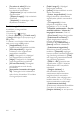operation manual
Table Of Contents
- Fontos!
- A TV-készülék használata
- A TV-készülék fejlett funkciói
- A TV-beállítások módosítása
- A TV-készülék csatlakoztatása
- Hibakeresés
- Termékjellemzők
- Tárgymutató
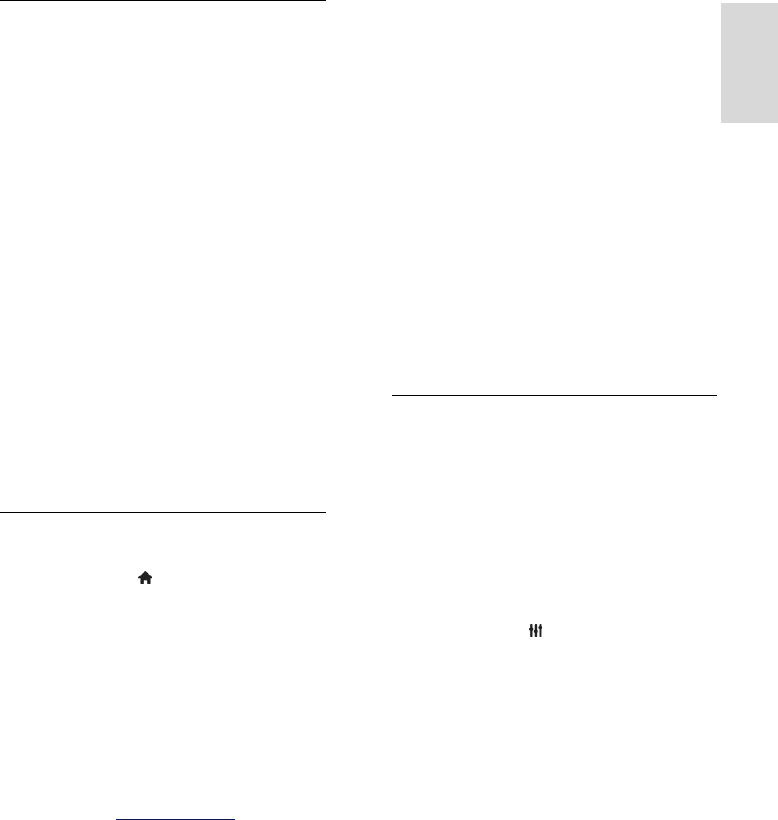
HU 31
Magyar
Amire szüksége lesz:
Egy PTA317/00 típusú Philips
gyártmányú TV videó kamera (nem
mellékelt tartozék, külön kell
megvásárolni), beépített mikrofonnal.
Lásd: A TV-készülék csatlakoztatása >
Készülékek csatlakoztatása >
Videohívó kamera (Oldal 61).
Internetkapcsolat.
vezetékes vagy vezeték nélküli otthoni
hálózat. A hálózati kapcsolatra
vonatkozóan lásd: A TV-készülék
csatlakoztatása > Csatlakozás
számítógépes hálózathoz és az
internethez (Oldal 66).
Skype fiók. Skype fiók létrehozható a
TV-készülékkel vagy számítógéppel.
Tipp: Ha USB-s billentyűzetet csatlakoztatott
a TV-készülékhez, a szöveg bevihető a
billentyűzettel. A billentyűzetet
csatlakoztatásáról, lásd: A TV-készülék
csatlakoztatása > További eszközök
csatlakoztatása > Billentyűzet és egér.
Skype elindítása
Bejelentkezés a fiókba
1. Nyomja meg az gombot, majd válassza
az [Skype] lehetőséget.
2. Adja meg adatait: [Skype-név:] és [Jelszó:].
Szöveg beviteléhez válassza ki a mezőket
egyesével és nyomja meg az OK gombot a
képernyő-billentyűzet megnyitásához.
3. Válassza ki a [Bejelentkezés] elemet, majd
nyomja meg az OK gombot.
Megjelenik a Skype menü.
Tipp: Ha elfelejtette a jelszavát, indítsa el a
Skype alkalmazást egy számítógépen.
Látogasson el a www.skype.com weboldalra,
hogy visszaállítsa jelszavát.
Fiók létrehozása
Ha nem rendelkezik Skype névvel és
jelszóval, létrehozhat egy fiókot a
TV-készülékről.
1. Válassza az [Ö nnek még nincs
Skype-neve?] lehetőséget, majd nyomja meg
az OK gombot.
2. Olvassa el a Skype végfelhasználói
licencszerződését, szolgáltatási feltételeit és
adatvédelmi nyilatkozatát. Ha végzett,
válassza az [Elfogad] opciót, majd nyomja
meg az OK gombot.
3. Amikor erre felszólítást kap, adja meg
nevét, Skype nevét, jelszavát és e-mail címét.
4. Ennek végeztével válassza a [Buat akun]
lehetőséget, majd nyomja meg az OK
gombot.
Az új fiók elfogadásra kerül és bejelentkezik.
Amikor erre felszólítást kap, a képernyőn
megjelenő utasításokat követve változtassa
meg a bejegyzéseket.
Kijelentkezés a Skype alkalmazásból
A főmenüben válassza ki a [Kijelentkezés]
lehetőséget, majd nyomja meg az
OKgombot.
Partnerek kezelése
Az online vagy offline állapotban lévő
partnerek is hozzáadhatóak és
megtekinthetőek. Emellett a kiválasztott
partner blokkolható és blokkolása
megszüntethető.
Partner hozzáadása
1. A Skype menüben válassza az
[Partnerlista] lehetőséget, majd nyomja meg
az OK gombot.
2. Nyomja meg az OPTIONS gombot,
majd válassza a [Skype-partner felvétele]
vagy a [SkypeOut-partner felvétele]
lehetőséget.
3. Nyomja meg az OK gombot a
képernyőbillentyűzet megjelenítéséhez.
4. A képernyőn megjelenő utasításokat
követve adja meg a részleteket.
Megjelenik a profilok listája.
5. Válasszon ki egy partnert, majd nyomja
meg az OK gombot.
A rendszer elküld egy meghívót a
partnernek. A partner neve offline állapotban
jelenik meg, amíg a partner el nem fogadja a
meghívót.
Egy partner meghívójának elfogadása
Más Skype-felhasználók meghívót küldhetnek
a saját partnerlistájukra. Kérésükről értesítés
érkezik, amelyet el lehet fogadni, vagy el
lehet utasítani.